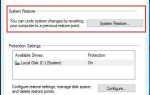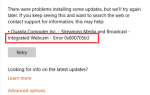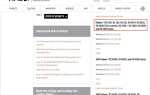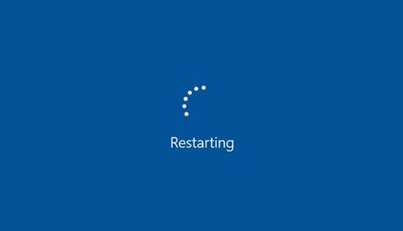
Windows 10 зависает при перезагрузке как навсегда? Ты не одинок. К счастью, хорошая новость — это можно исправить!
6 Исправления для Windows 10 зависает при перезагрузке
Просто пройдите вниз по списку, пока Windows 10 зависает при перезагрузке проблема решена:
- Отключите ВСЕ внешние устройства от вашего компьютера
- Отключить быстрый запуск
- Восстановите пакет распространения программного обеспечения
- Обновите ВСЕ доступные драйверы
- Отключить геолокацию, криптографический и выборочный запуск
- Обновите свой BIOS
Исправление 1: отключите все внешние устройства от вашего компьютера
Иногда внешние устройства являются причиной, препятствующей нормальной загрузке. Таким образом, вы можете попробовать отключить все из них, чтобы увидеть, если это исправляет Windows 10 зависает при перезагрузке проблема. Если да, то отлично! Но если ваш компьютер продолжает перезагружаться, перейдите к Исправить 2, ниже.
Исправление 2: отключить быстрый запуск
Быстрый запуск это функция в Windows 10, которая помогает нашему компьютеру быстрее перезагружаться. Но это также может помешать выключению перезапустите процесс, следовательно, Windows 10 зависает при перезагрузке проблема.
Вот как отключить Быстрый запуск:
- На клавиатуре нажмите ключ с логотипом Windows

и R одновременно, затем скопируйте вставить powercfg.cpl в поле и нажмите Хорошо.

- Нажмите Выберите, что делают кнопки питания.

- Нажмите Изменить настройки, которые в данный момент недоступны.

- Удостовериться коробка до Включить быстрый запуск (рекомендуется) является непроверенный, затем нажмите Сохранить изменения и закройте окно.

- Перезагрузите компьютер и, надеюсь, Windows 10 зависает при перезагрузке проблема была решена. Если ваш компьютер все еще находится в режиме перезагрузки, не беспокойтесь. Вот еще несколько исправлений, которые вы можете попробовать.
Исправление 3: восстановление пакета распространения программного обеспечения
Вы также можете попробовать отключить Центр обновления Windows сначала, а затем перезапустите службу, чтобы увидеть, если она решает Windows 10 зависает при перезагрузке проблема. Для этого:
- На клавиатуре нажмите Ключ с логотипом Windows и введите CMD. Затем щелкните правой кнопкой мыши на Командная строка и нажмите Запустить от имени администратора.

- Тип следующие команды и нажмите Войти после каждого:
чистый стопwuauserv cd% systemroot% ren SoftwareDistribution SD.old чистый стартwuauserv
- Перезагрузите компьютер, чтобы увидеть, если Windows 10 зависает при перезагрузке было решено. Если это все еще сохраняется, вы должны попробовать Исправить 4, ниже.
Исправление 4: обновить все доступные драйверы
Поврежденный / устаревший / отсутствующий драйвер вполне может быть еще одной причиной, вызвавшей проблему с зависанием при перезагрузке Windows 10. Может быть трудно определить, кто из нас нарушает нашу систему, поэтому мы должны обновить ВСЕ доступные драйверы, чтобы помочь разрешить ситуацию.
Если у вас нет времени, терпения или навыков работы с компьютером для обновления драйверов вручную, вы можете сделать это автоматически с Водитель Легко. Вам не нужно точно знать, на какой системе работает ваш компьютер, вам не нужно рисковать загрузкой и установкой неправильного драйвера, и вам не нужно беспокоиться об ошибках при установке.
Вы можете обновить ваши драйверы автоматически либо Свобода или же Pro версия Водителя Легко. Но в версии Pro это займет всего 2 клика (и вы получите полную поддержку и 30-дневную гарантию возврата денег):
- Скачать и установите Driver Easy.
- Запустите Driver Easy и нажмите Сканировать сейчас кнопка. Driver Easy проверит ваш компьютер и обнаружит проблемы с драйверами.

- Вы можете обновить до Pro версия и нажмите Обновить все автоматически загрузить и установить правильную версию ВСЕ драйверы, которые отсутствуют или устарели в вашей системе.

Вы также можете нажать Обновить сделать это бесплатно, если хотите, но это частично руководство.
- Перезагрузите компьютер, чтобы увидеть, решил ли это Windows 10 зависает при перезагрузке проблема. Если ваш компьютер продолжает перезагружаться, перейдите к Исправить 5, ниже.
Если проблема все еще остается после использования Водитель Легко, не стесняйтесь обращаться в нашу службу поддержки по адресу support@drivereasy.com. Обязательно приложите URL этой статьи при необходимости для более оперативного и эффективного руководства.
Исправление 5: отключить геолокацию, криптографический и выборочный запуск
- На клавиатуре нажмите ключ с логотипом Windows а также р в то же время, затем скопируйте вставить MSCONFIG в коробку и нажмите Войти.

- в генеральный нажмите вкладку Диагностический запуск кнопка. Затем нажмите Применять > Хорошо.

- На клавиатуре нажмите ключ с логотипом Windows а также р в то же время, затем скопируйте вставить Сервисы.ЦКМ в поле и нажмите Хорошо.

- Прокрутите вниз и дважды щелкните Криптографические услуги.

- Нажмите Стоп. Затем на Тип запуска, Выбрать инвалид. Нажмите Применять > Хорошо.

- Назад к Сервисы окно, найдите и дважды щелкните Геолокационная служба.

- Нажмите Стоп. Затем на Тип запуска, Выбрать инвалид. Нажмите Применять > Хорошо.

- Перезагрузите компьютер и проверьте, правильно ли он перезагружается на этот раз. Если нет, перейдите к Исправить 6, ниже.
Исправить 6: обновить BIOS
BIOS (Базовая система ввода вывода) Выполняет инициализацию оборудования и запускает процессы во время процесса загрузки вашего компьютера. Таким образом, мы можем попробовать обновить наш BIOS чтобы выяснить, решает ли это нашу проблему с зависанием компьютера при перезагрузке экрана.
Важный: Неправильное обновление BIOS может привести к потере данных или даже более серьезным проблемам. Поэтому, пожалуйста, будьте осторожны или обратитесь за профессиональной помощью в Процесс обновления BIOS.
- На клавиатуре нажмите ключ с логотипом Windows а также р в то же время, затем скопируйте вставить msinfo32 в коробку и нажмите Войти.

- В информация в Версия BIOS / Дата и перейти на официальный сайт производителя.
- Проверьте Служба поддержки (или же Скачать) и найдите последние обновления BIOS.
- Загрузите файл и установите его правильно.
Вот и все — 6 исправлений для проблемы с зависанием при перезагрузке Windows 10. Надеюсь, что это поможет, и не стесняйтесь комментировать ниже, если у вас есть какие-либо дополнительные вопросы или идеи, чтобы поделиться с нами. ��



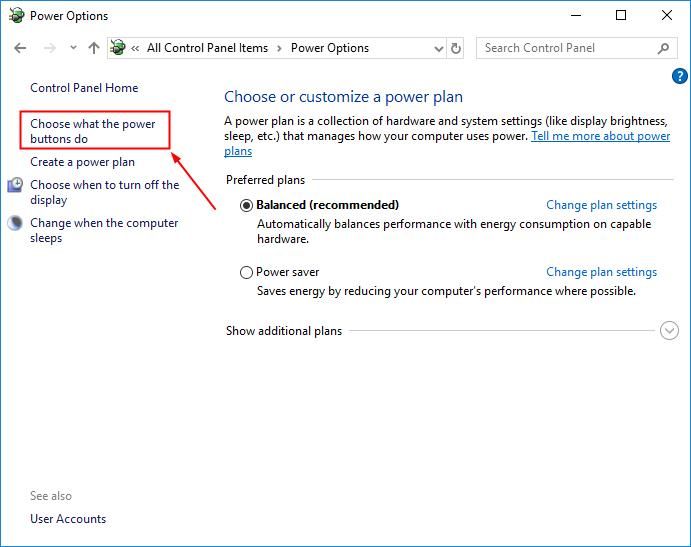


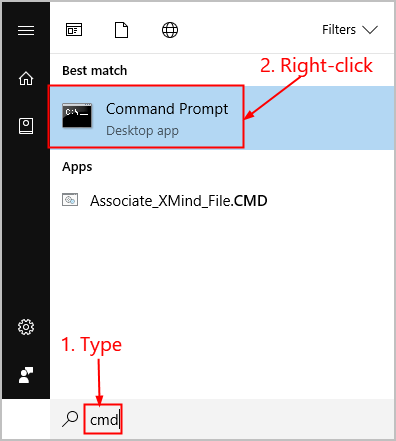



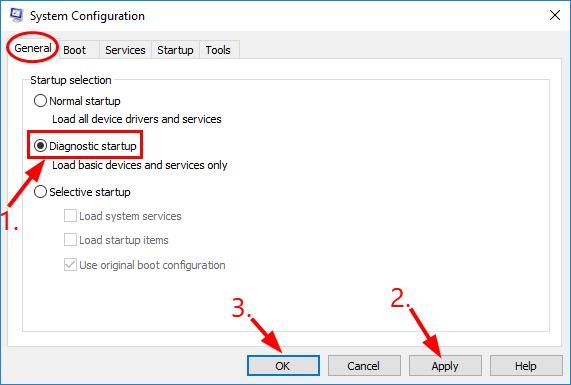






![Windows 10 зависает при перезапуске [ИСПРАВЛЕНО]](https://milestone-club.ru/wp-content/cache/thumb/3f/7c40e189bf1cf3f_320x200.png)